win7 资源管理器 预览
是不是觉得Windows7资源管理器里面的预览功能很有用?起码,对很多硬盘超大喜欢收藏各种视频的朋友来说,这个预览还是很实用的。
然而,突然有一天,在我们安装了XX播放器和XX影音等等外部的影音播放软件之后,惊奇的发现,我们只能预览到一张图片了,而不能再预览窗口中直接播放!
天啊,我们新安装的纯净的Windows7系统可以在库或资源管理器模式下直接预览的啊!真是的,这些第三方软件虽然支持的格式多,但是也不能破坏这么有用的系统功能啊。
反复测试,得出了结果:例如 RMVB、VOB等格式在内的视频文件,Windows7下始终是无法直接预览播放的,而Windows Media Player 12可直接播放(即无须下载解码器的视频文件)的文件,只是在安装了第三方播放器后才无法预览播放。 因此,我们推断,这是Windows 7对于视频默认文件格式支持的类型限制造成的。目前,微软官方仅支持自己发布的AVI解码格式,而对于其它第三方解码器支持的文件件格式,或是出于版权问题的考虑,Windows 7中默认是不支持的,因此,即使用户在安装了相应的解码器后,系统仍然不支持。 但对于AVI和WMV格式的文件,我们恢复预览的解决方法就比较简单了:用户在安装第三方“XX播放器和XX影音”后,可以将avi或者wmv这些影音文件关联重新修改回系统默认的Windows Media Player 12即可。 步骤还要说?文件上面右键菜单,打开方式,强设一下就好啦。
 此主题相关图片如下:
此主题相关图片如下: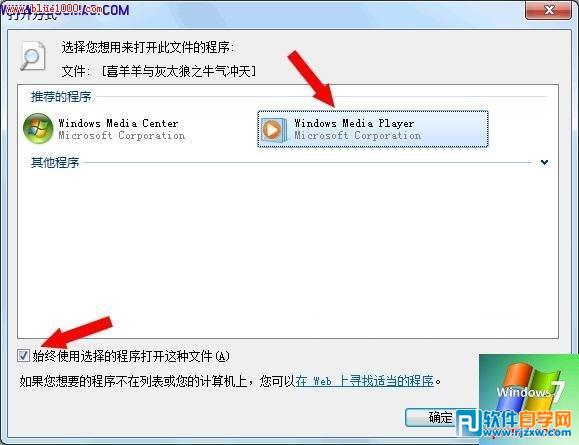
好啦,我们的预览恢复了!
 此主题相关图片如下:
此主题相关图片如下: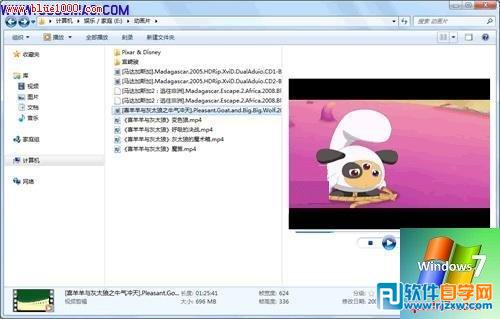 其实很多系统问题都是不难解决的,难在新手玩电脑的实战经验上。
其实很多系统问题都是不难解决的,难在新手玩电脑的实战经验上。
相关文章:

 网公网安备
网公网安备